新建word文档的步骤
在日常办公学习中,经常会用到word文件,很多人都是直接打开别人的文件,可是自己怎么去创建一个word文件呢,下面就为大家详细介绍一下,来看看吧!
步骤
1、在电脑上安装过word办公软件后,在桌面任意位置点击右键,会跳出一个小窗口,找到新建,会有很多选项,这里我们选择Microsoft Word 文档。
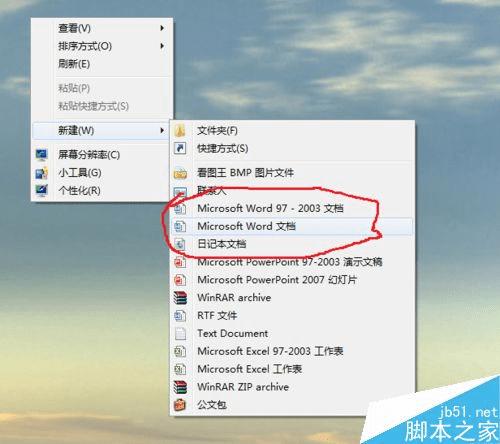
2、左键选择后,就会生成一个桌面图标,如下图所示。因为我的桌面已经有一个同名的文件,所以这里在文件名字最后有一个(2)。

3、下面我们把文件的名字改成我们想要的。在文件上右击,出现一个窗口,在靠近最后的位置找到重命名,左击,然后在输入栏输入你想要的名字。
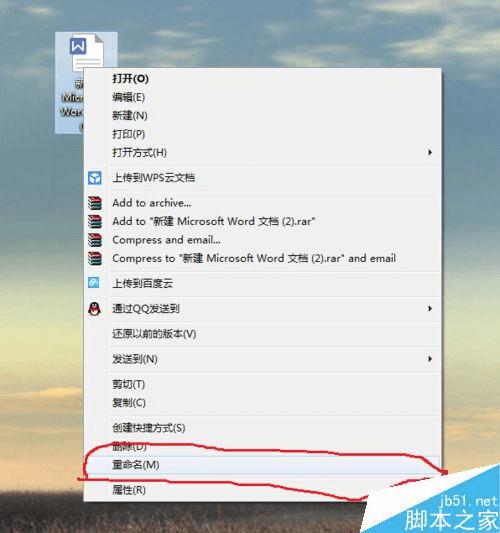
4、输好名字按回车键,这时候文件就变成修改之后的名字了。

5、这时候,一个文件就创建好了,我们打开来看看,可以左键双击,或者右键点击一次,选择打开选项,就打开了文件。

6、我们尝试一下往文档中写文字,直接通过键盘输入。
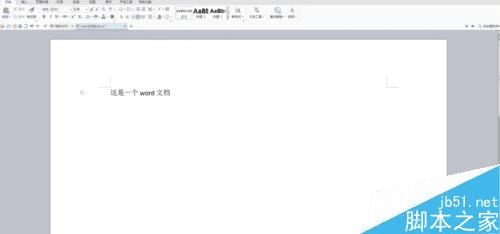
7、写入文字就表示文档已经被修改过了,退出之前记得要保存。在左上角找到划红线的图标,点击就保存当前文档内容。或者通过快捷键Ctrl+s,也可以达到保存的效果。
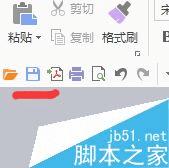
注意事项
如果没有保存文档就退出,会提示你是否保存再退出。
如果你是不小心修改了文档可以选择否,如果就是想要修改文档,一定记得要保存再退出。
